Entorno (Ambiente de Trabajo)
Workspace
El mejor manejo de Autocad se logra cuando el usuario se familiariza con el ambiente gráfico de la interfase de trabajo. Por ello, esta lección trata sobre ello.
Descripción de las secciones
El título o encabezado muestra el nombre inicial de cada dibujo. Cada vez que se inicia AutoCAD el primer archivo es Drawing1.dwg

- Drawing y DWG se refieren a dibujo, en inglés drawing.
- Este nombre se puede cambiar cada vez que se desee guardar el dibujo.
- Este archivo es el que debes conservar o enviar para evaluación.
El siguiente elemento es nombrada la Cintilla o Ribbon, y en ella se ubica una serie de pestañas (Home, Insert, Annotate, etc) que organizan los comandos a través de distintos paneles con iconos, ver figura siguiente.

El espacio de trabajo que se adecúa para presentar la pantalla dependiendo de la configuración seleccionada. Hay tres opciones: Drafting & Annotation, 3D Basics, y 3D Modeling.
Cambio de ambiente de trabajo
En la parte inferior de la pantalla se ubica junto a la palabra MODEL varias figuras o iconos que accede a muchas herramientas de trabajo que facilitan el trabajo de Autocad.
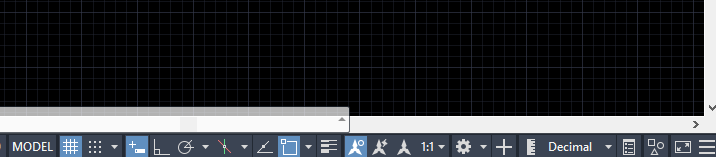
Da clic sobre el engrane, el del circulo amarillo, y observa que se puede cambiar a varios de los espacios de trabajo.

Con el engrane se selecciona el ambiente deseado: 2D o 3D
El ambiente de trabajo 2D está seleccionado y se denomina Drafting & Annotation.
La interfase gráfica de AutoCAD

Las tres principales zonas de la interface gráfica se ubican así:
A) Área de dibujo: ocupa la mayor parte de la pantalla, y es la región negra o blanca donde se colocan y manipulan los elementos gráficos.
B) Ventana de Comandos: se ubica abajo del área de dibujo o de trabajo. Es el área de color blanco donde sobresale la palabra Command.

- Hay mensajes de la acción que se realiza
- Puede mostrar datos o advertir errores.
- Se ingresan los comandos y los datos que se requieren desde el teclado.
- No es necesario llevar el puntero del mouse a esta área, automáticamente al presionar cualquier tecla se activa la ventana.
- Se muestran al escribir varios comandos de uso común.
La rapidez de dibujo dependerá de la habilidad que se adquiera en el uso de los comandos. Mientras más se consulte esta ventana más rápido aprenderá a utilizar los comandos. Una persona que utiliza el mouse y el teclado generalmente es más hábil que aquella que solo usa uno de ellos. Como recomendación utilice la mano izquierda para presionar las teclas y con la derecha manipule el mouse.
C) Barra de menú estándar: se ubica arriba del área de dibujo, es la cintilla. Los menús permiten seleccionar otros comandos u órdenes a través de submenús. Los menús Draw, Modify, Layers y Properties son los más utilizados.
